《画世界pro》添加色卡方法
时间:2025-06-02 | 作者: | 阅读:0画世界pro怎么添加色卡?
1、打开画世界pro软件后,在左侧菜单栏中点击【颜色】,进入到调色盘的界面,选择第三个【色卡】,如图所示:
2、点一下右上角的【+】,会弹出【新建色卡】,设置好色卡的名称,点击【确定】,这样一个自定义色卡就创建完成了,如图所示:
3、返回到调色盘界面,调一个喜欢的颜色,在这里是没办法直接把颜色加到刚才创建的色卡中,需要再返回到【色卡】界面,点击右上角的一个水滴按钮才行,加到那个色卡,就选择那个色卡,如图所示:
4、等调好的颜色就会出现在自定义色卡中后,我们再次返回到调色盘中,下次就能直接使用这个颜色了,如图所示:
结语:以上就是心愿游戏的小编为您带来的《画世界pro》添加色卡方法,希望有帮到小伙伴们,更多相关的文章请收藏本站。
来源:https://shouyou.3dmgame.com/gl/570226.html
免责声明:文中图文均来自网络,如有侵权请联系删除,心愿游戏发布此文仅为传递信息,不代表心愿游戏认同其观点或证实其描述。
相关文章
更多-

- 画世界Pro如何开启画笔光标?画世界Pro开启画笔光标的方法
- 时间:2026-01-08
-

- 画世界Pro怎样新建文件夹?画世界Pro新建文件夹的方法
- 时间:2026-01-08
-

- 画世界Pro怎样设置界面主题?画世界Pro设置界面主题的方法
- 时间:2026-01-08
-

- 画世界Pro如何给系统功能设置快捷键?画世界Pro给系统功能设置快捷键的方法
- 时间:2026-01-08
-

- 画世界Pro怎么自定义画布尺寸?画世界Pro自定义画布尺寸的方法
- 时间:2026-01-07
-

- 怎么在画世界Pro中画圆形?在画世界Pro中画圆形的操作步骤
- 时间:2025-12-30
-
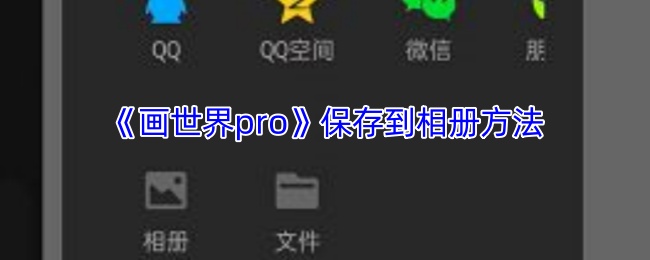
- 《画世界pro》保存到相册方法
- 时间:2025-06-02
-
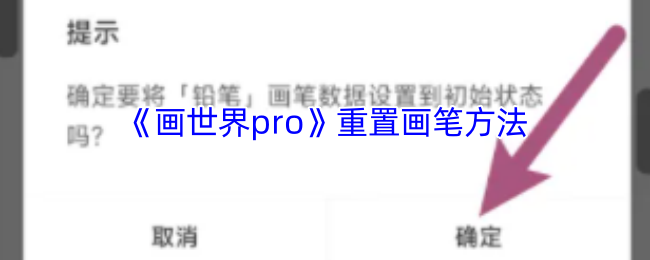
- 《画世界pro》重置画笔方法
- 时间:2025-06-02
精选合集
更多大家都在玩
大家都在看
更多-

- 燕云十六声不同难度收益一样吗
- 时间:2026-01-12
-

- 名字id男生诗意网名(精选100个)
- 时间:2026-01-12
-

- 卡厄思梦境国服开服教程
- 时间:2026-01-12
-

- 知乎怎么创建个人圈子?知乎创建个人圈子教程
- 时间:2026-01-12
-
- 《王者荣耀》S24妲己一个技能秒人出装铭文是什么-妲己铭文搭配技巧
- 时间:2026-01-12
-

- 泰拉瑞亚神圣之地的宝藏与挑战
- 时间:2026-01-12
-
- 《王者荣耀》点券赠送规则详解-怎么赠送好友英雄与皮肤
- 时间:2026-01-12
-

- 全明星觉醒上线时间
- 时间:2026-01-12
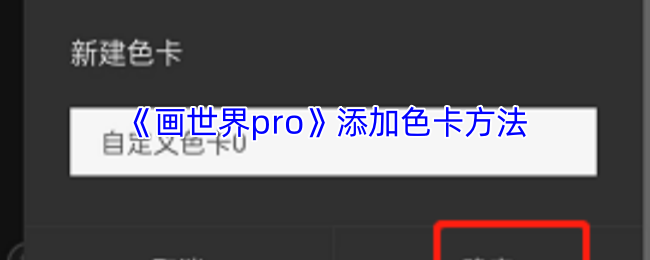
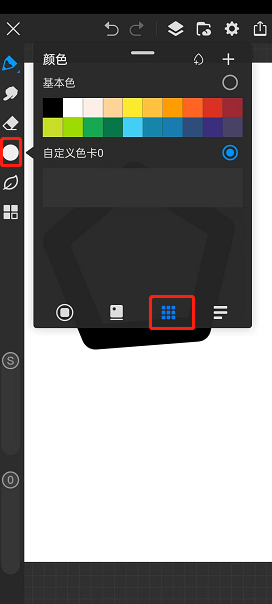
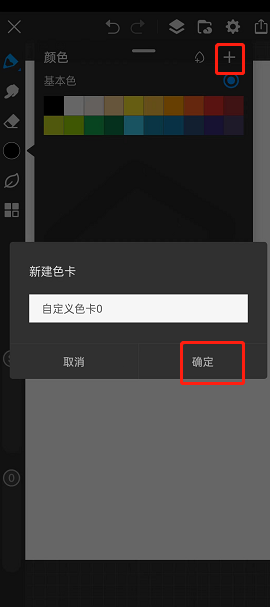
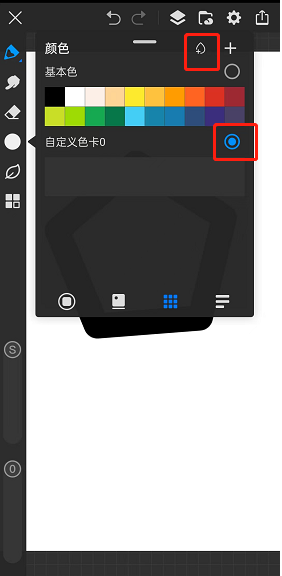
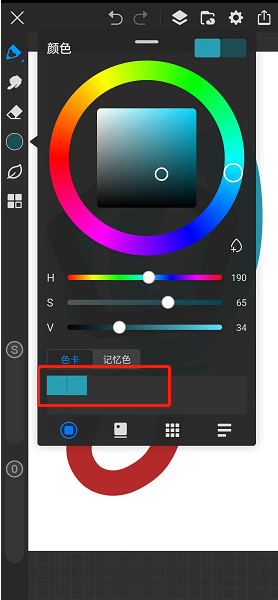

![《这是我的土地》 v1.0.3.19014升级档+未加密补丁[ANOMALY] v1.0.3.19014](https://img.wishdown.com/upload/soft/202601/04/1767522369695a4041041f4.jpg)










